EIZO ColorEdge λͺ¨λν°μ ν¬ν νλ¦°νΈλ₯Ό μ»¬λ¬ λ§€μΉνλ λ°©λ²
Mac OS x Canon x Lightroom 5
νλ¦°ν° μ€μ λ°©λ²
| OS | νλ¦°ν° | μ΄λ―Έμ§ μννΈμ¨μ΄ |
|---|---|---|
| OS X Mountain Lion (10.8) | Canon PIXMA PRO-10 | Adobe Lightroom 5 |
1. Print Moduleμ μ½λλ€.
μ°μΈ‘ μλ¨ λ©λ΄μμ Printλ₯Ό μ νν©λλ€.

2. μ»¬λ¬ λ§€λμ§λ¨ΌνΈ μ€μ
2-1. Print Job ν¨λμμ Color Managementλ‘ κ°μ Profileμ ν΄λ¦ν©λλ€.
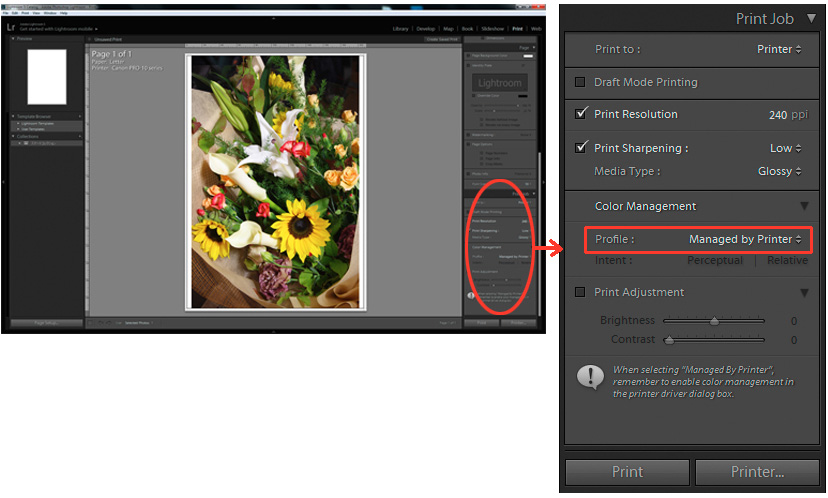
2-2. ν λ€μ΄ λ©λ΄μμ νλ¦°ν° νλ‘νμΌμ μ νν©λλ€. (μ: Canon PRO-10 <GL><PP> 1/2 Photo Paper Plus GlossyGold)
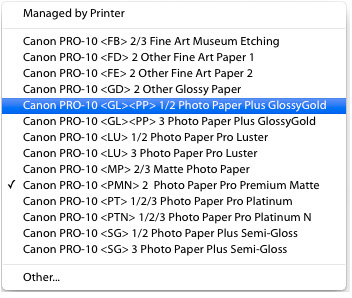
* Profileμ ν΄λ¦νλ©΄ μ€μΉλ νλ‘νμΌ λͺ©λ‘μ΄ λμ€νλ μ΄ λ©λλ€.
λͺ©λ‘μ΄ λνλμ§ μμΌλ©΄, ν λ€μ΄ λ©λ΄μμ Otherλ₯Ό μ ννκ³ νλ‘νμΌ μμ λ°μ€λ₯Ό 체ν¬ν©λλ€.
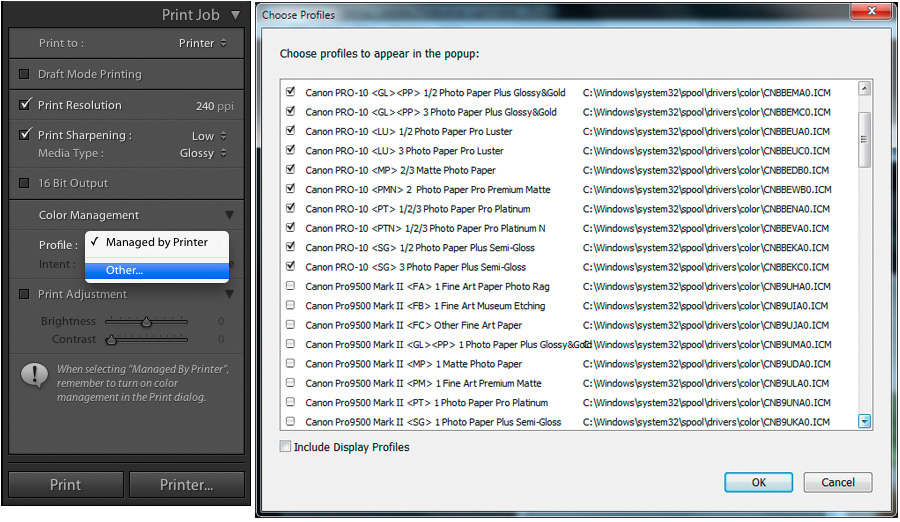
2-3 λ λλ§ μΈν νΈλ‘ Relativeλ₯Ό μ νν©λλ€.

3. νλ¦°ν° μ€μ
3-1. νλ¦°νΈ λͺ¨λμμ Printer λ²νΌμ ν΄λ¦ν©λλ€.
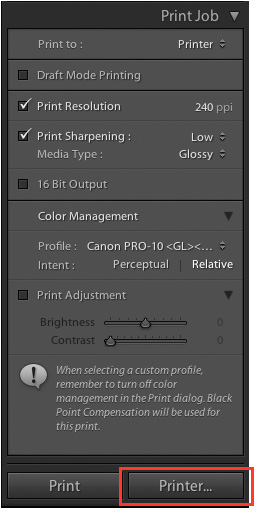
3-2. νλ¦°νΈ μ€μ λν μμμ νλ¦°ν° λͺ©λ‘μμ Canon PRO-10μ리μ¦λ₯Ό μ ννκ³ Show Detailsλ²νΌμ ν΄λ¦ν©λλ€.
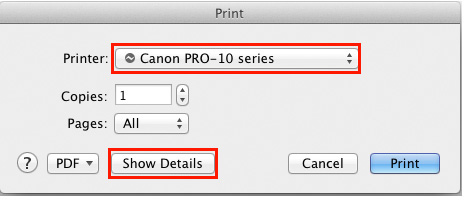
Quality & Mediaλ₯Ό μ ννκ³ Media Typeμμ μ¬μ©νλ €λ νμ΄νΌλ₯Ό μ νν©λλ€ (μ: Photo Paper Plus Glossy II).
Print λ²νΌμ ν΄λ¦νμ¬ νλ¦°ν μ μμν©λλ€
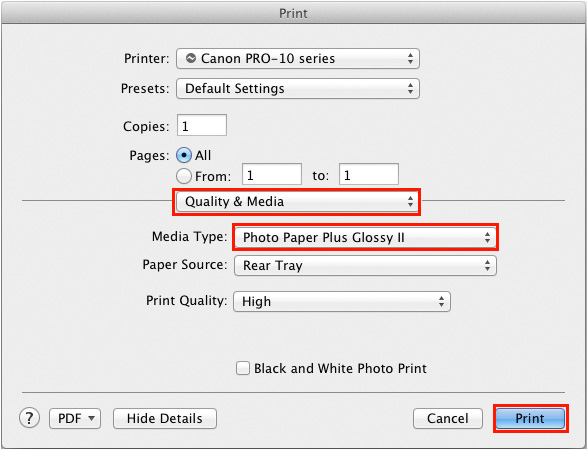
νμνλ©΄ Paper Handlingμ μ ννμ¬ νμ΄νΌ μ¬μ΄μ¦λ₯Ό λ³κ²½ν©λλ€.
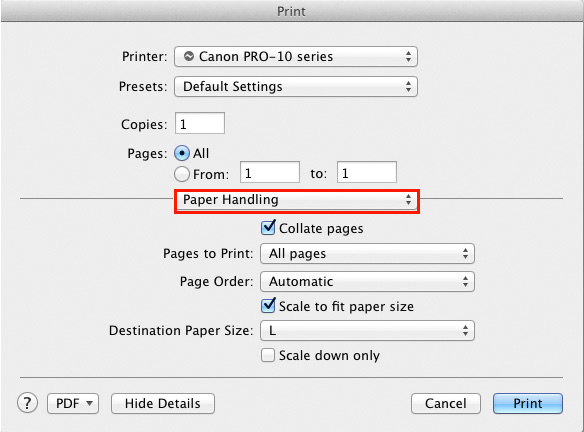
![Once you have successfully printed, return to Monitor Adjustment. Select your desired adjustment software. [Monitor Adjustment]](http://www.eizokorea.co.kr/global/library/management/matching/printer/step_07_02.jpg)
 |
 |

- μμ 맡μ μ¬μ©νμ¬ κ°μ΄λμ ν΄λΉ μΉμ μΌλ‘ λλμκ° μ μμ΅λλ€.



